개요
X Ads (구 Twitter Ads)의 연결 정보 설정에 대한 도움말 페이지입니다.
광고 API 신청
X Ads(구 Twitter Ads)의 연결 설정을 위해서는 '개발자 계정', '트위터 애플리케이션', '광고 API 라이선스(developer)'의 세 가지가 필요합니다.
X(구 트위터)의 승인을 받기까지 며칠에서 몇 주가 소요될 수 있습니다.
신청과 관련하여 궁금한 점이 있으시면 지원팀에 문의해 주시기 바랍니다.
1. 개발자 계정 만들기
개발자 계정 신청 화면에서 생성합니다.
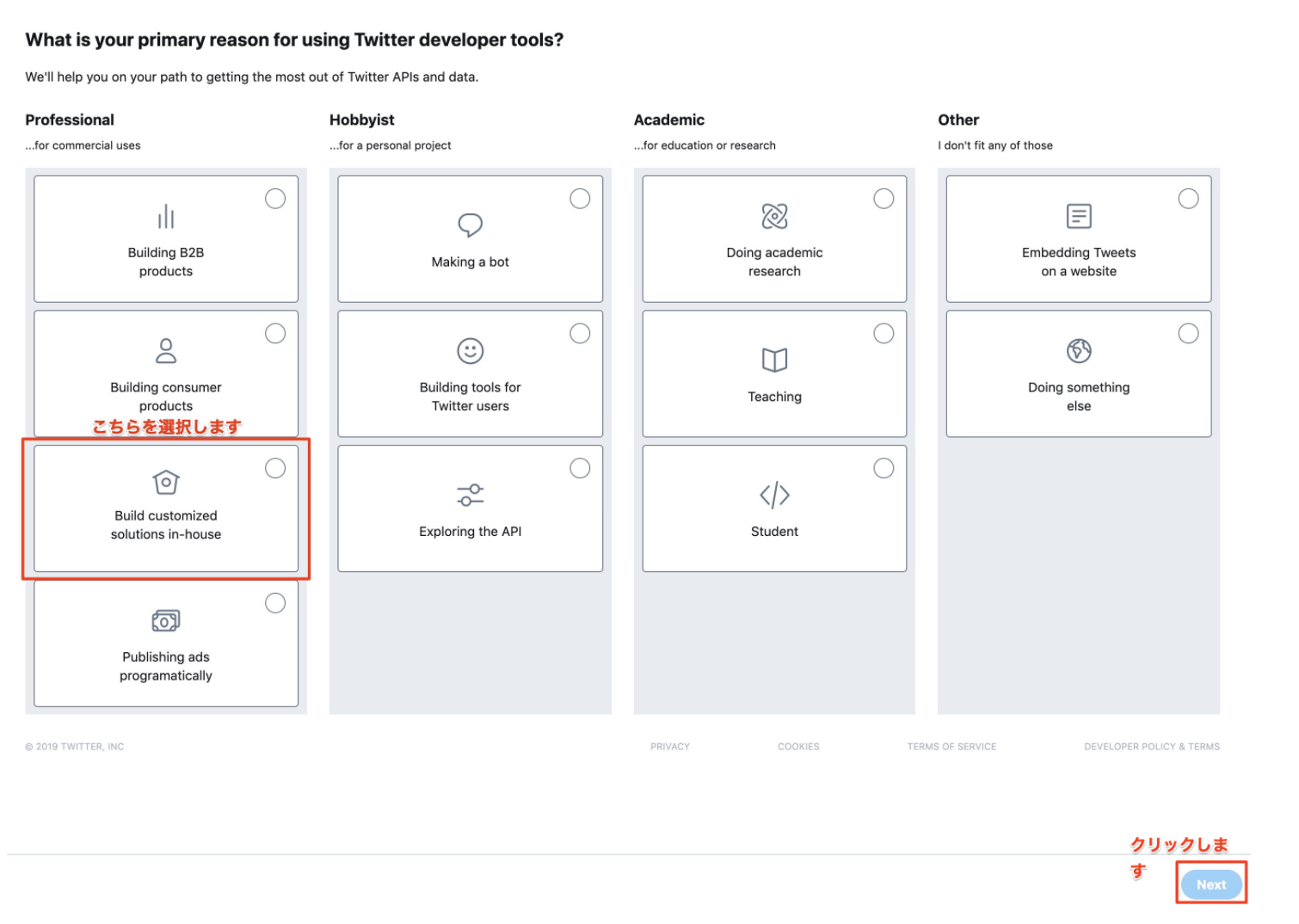
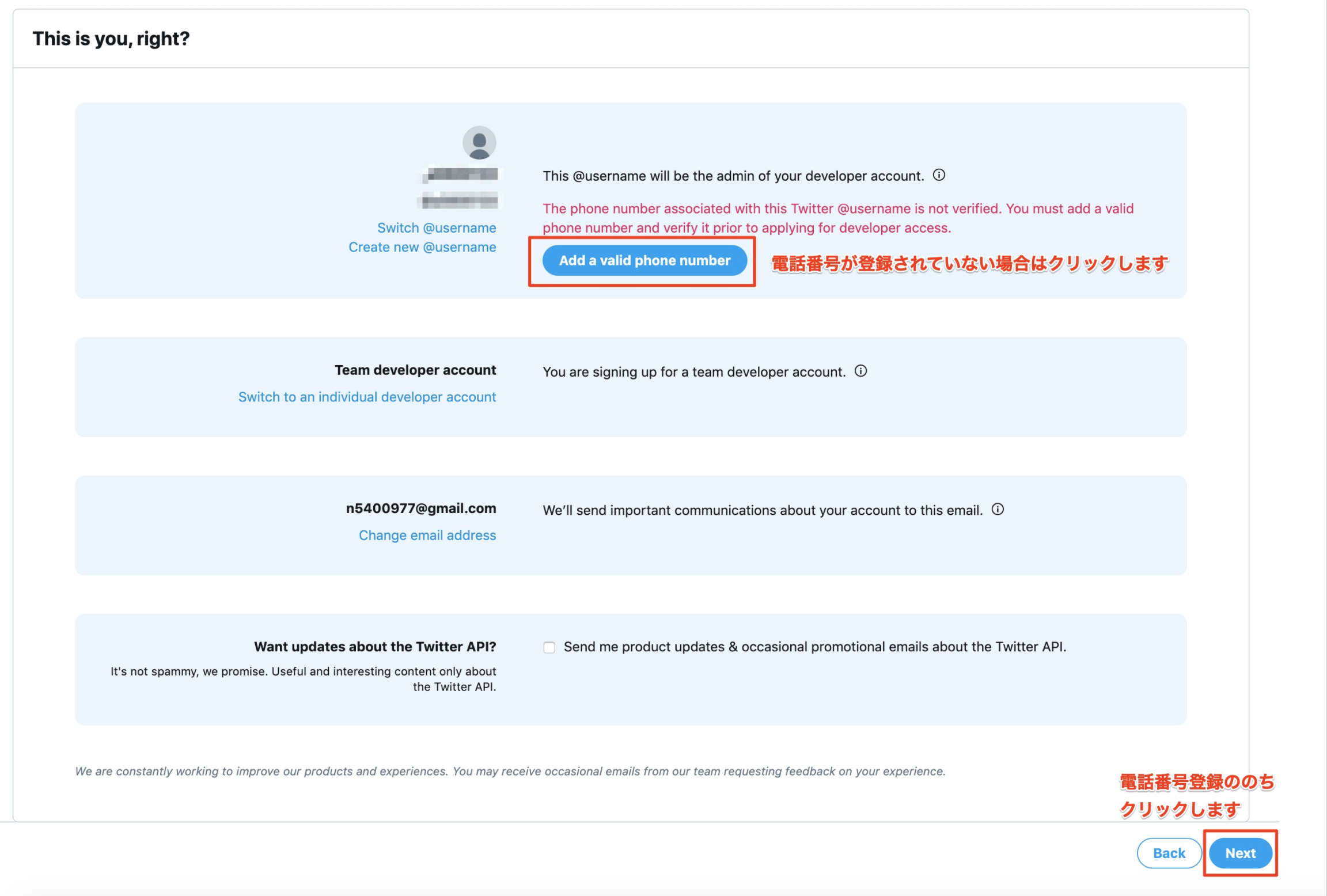
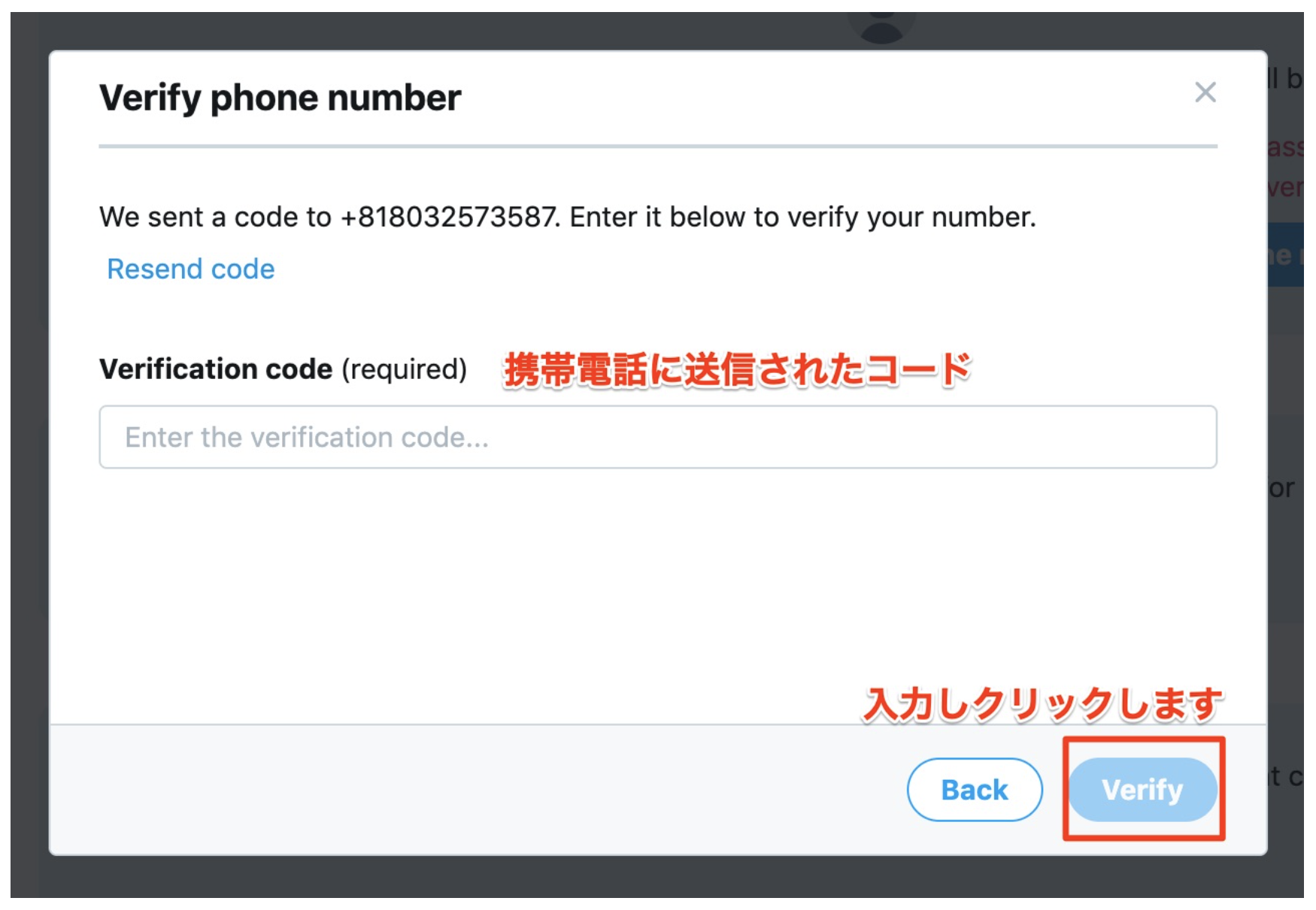
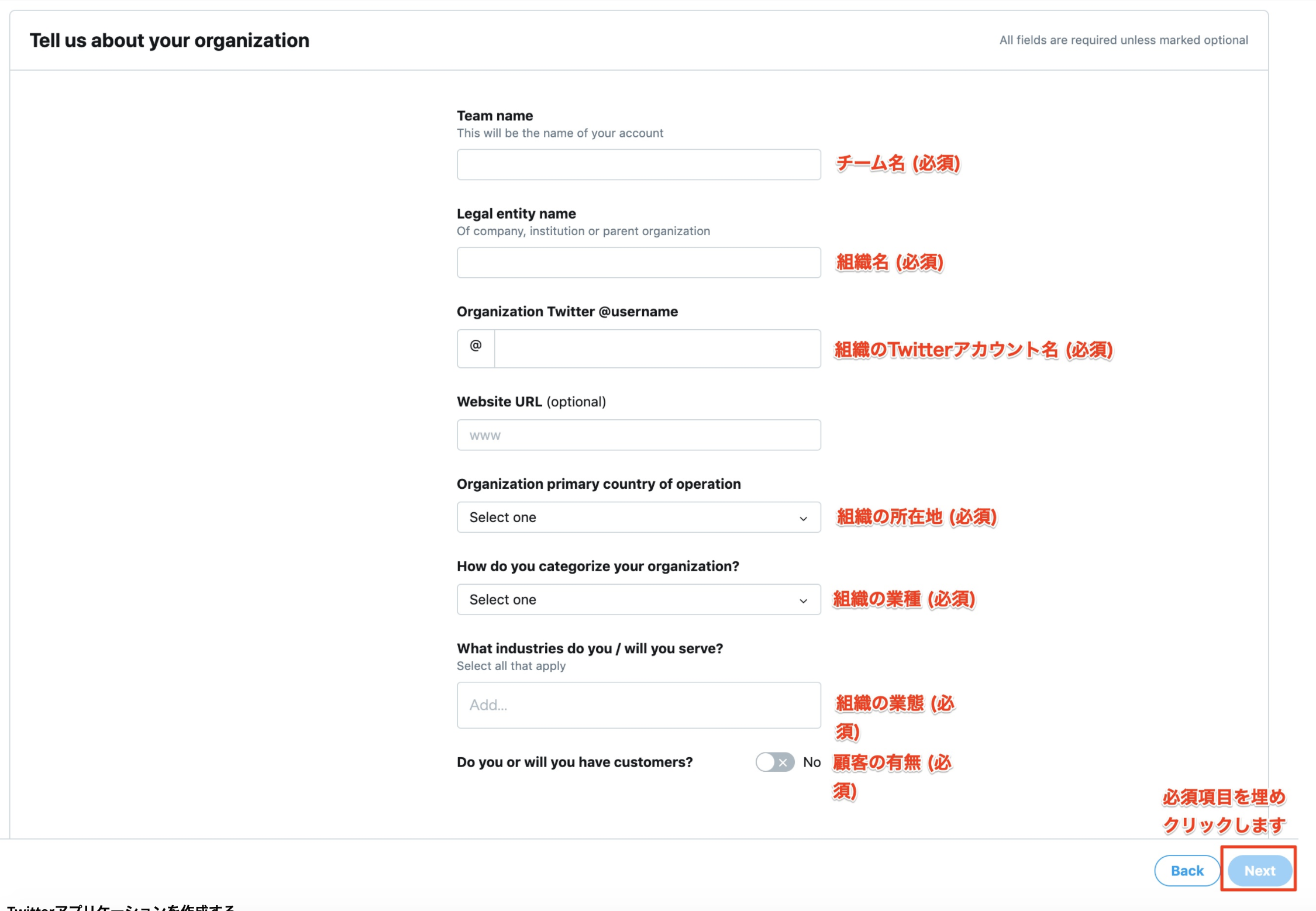
2. 트위터 애플리케이션 만들기
개발자 계정이 신청되면 트위터 애플리케이션 생성 화면에서 계정을 생성합니다.
3. 광고 API 라이선스 계약 신청하기
트위터 애플리케이션이 생성되면 광고 API 라이선스 신청 화면으로 이동하여 양식을 작성하여 신청합니다.
4. 액세스 토큰 생성하기
트위터 앱 대시보드로 이동하여 생성한 애플리케이션을 선택합니다.
상단의 Keys and tokens를 선택합니다.
Access token & access token secret 아래에 있는 Create를 클릭하여 토큰을 생성합니다.
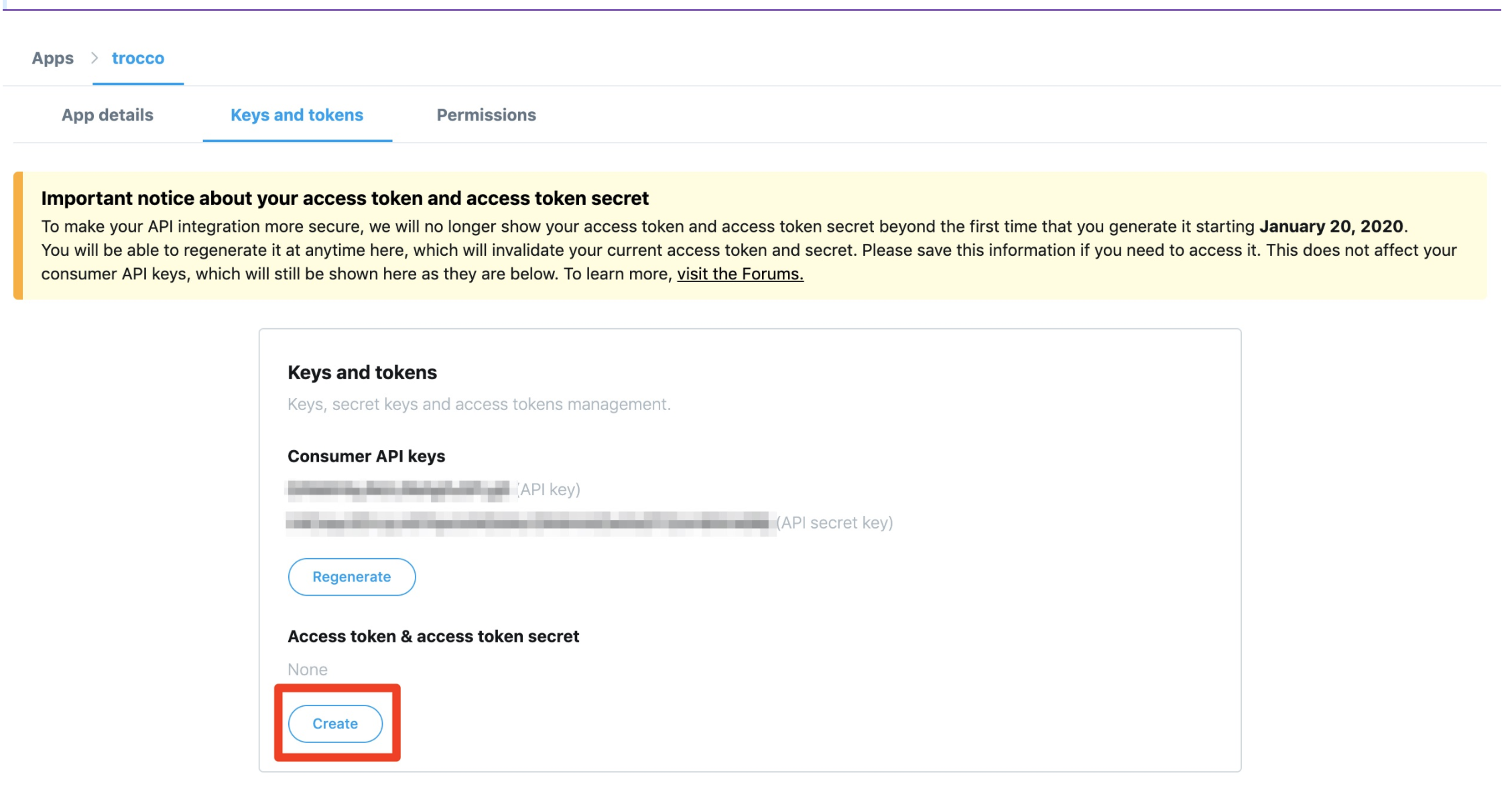
5. TROCCO URL 등록하기
트위터 앱 대시보드로 이동하여 생성한 애플리케이션을 선택합니다.
상단의 App details를 선택합니다.
Edit에서 편집 화면으로 이동하여 Callback URLs에https://trocco.io/connections/twitter_ads_analytics/callbackと入力し保存します.
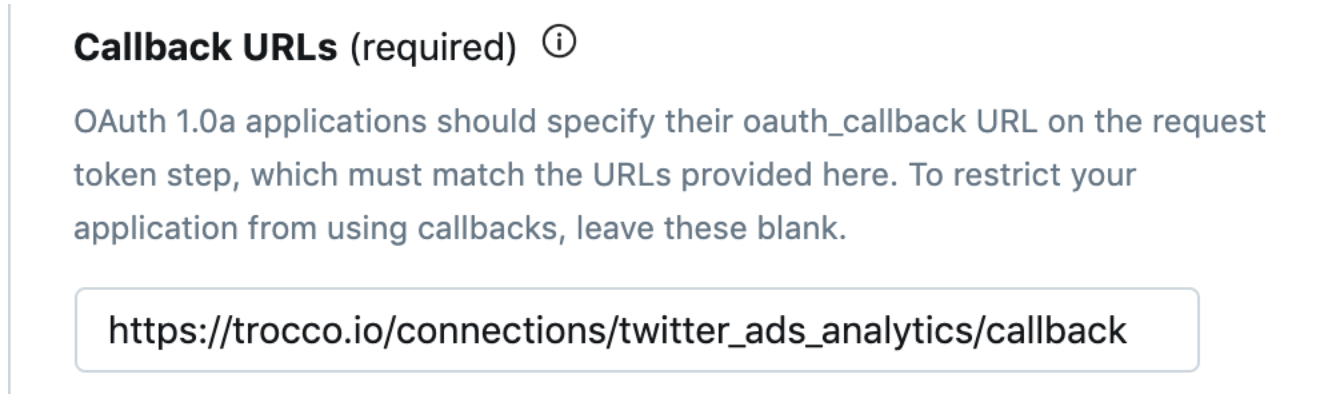
6. X Ads (구 Twitter Ads) 액세스 권한 부여하기

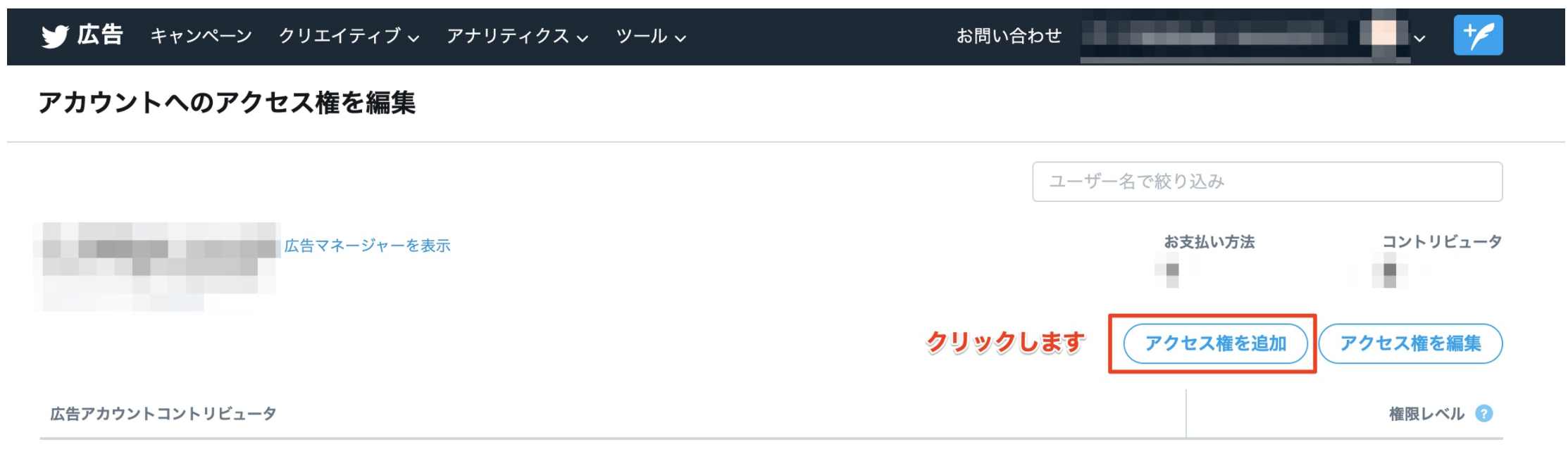
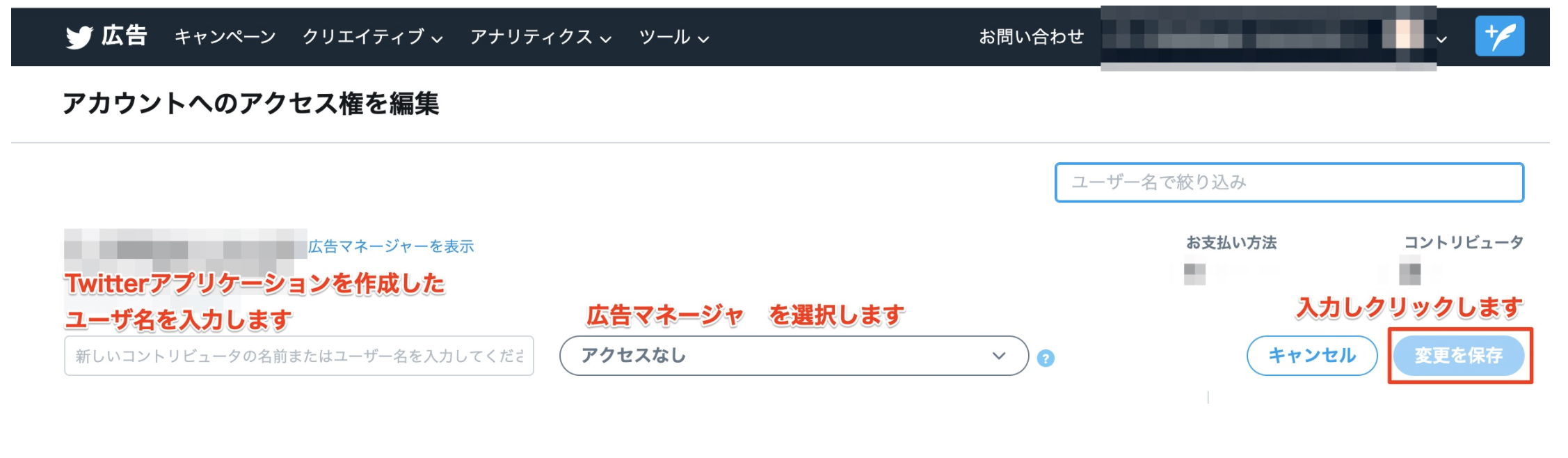
연결 설정 생성
1. ConsumerKey, ConsumerSecret을 조사한다.
트위터 앱 대시보드로 이동하여 생성한 애플리케이션을 선택합니다.
상단의 Keys and tokens를 선택합니다.
Consumer API keys 아래에 있는 (API key) 와 (API secret key) 를 메모합니다.
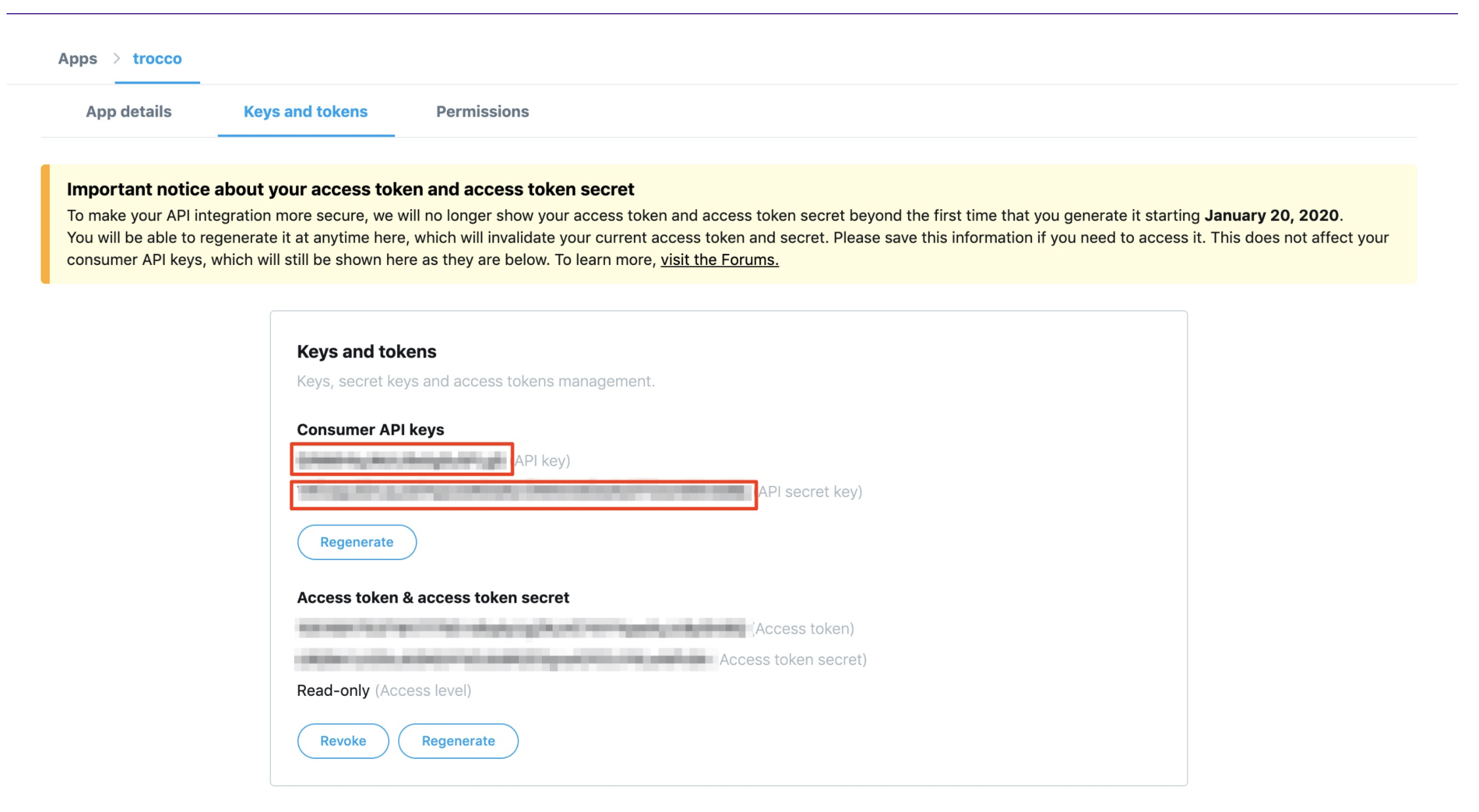
2. 연결 정보 입력하기
TROCCO의 X Ads (구 Twitter Ads) 연결 정보로 이동합니다.
연결 설정의 이름과 1.에서 조사한 ConsumerKey, ConsumerSecret을 입력합니다.
저장을 클릭합니다.
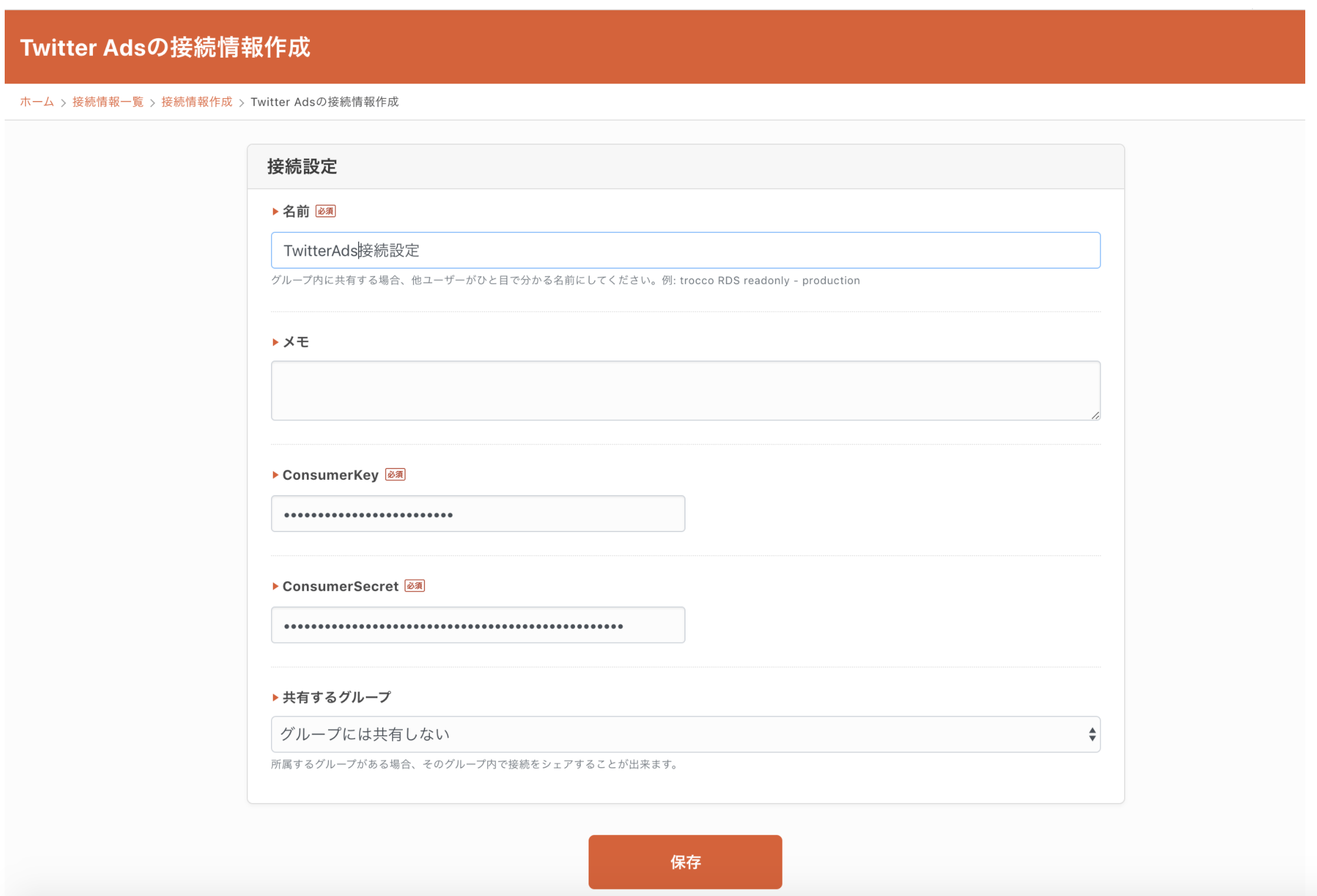
3. 트위터 앱 인증하기
X (구 트위터) 쪽 화면으로 이동하여 연동 앱 인증을 클릭합니다.